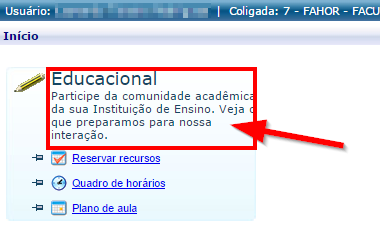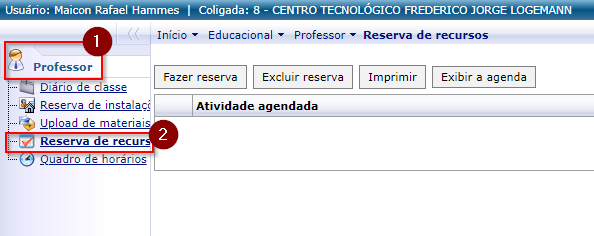Mudanças entre as edições de "Reserva de recursos no portal"
Ir para navegação
Ir para pesquisar
| Linha 5: | Linha 5: | ||
::* Evento: Para agendar recursos em eventos como SIEF, palestras e outros; | ::* Evento: Para agendar recursos em eventos como SIEF, palestras e outros; | ||
::* Atividades Práticas: Para reservar recursos em laboratórios/oficinas para atividades práticas que não estão ligadas a uma aula, como por exemplo Baja, Aero, etc. | ::* Atividades Práticas: Para reservar recursos em laboratórios/oficinas para atividades práticas que não estão ligadas a uma aula, como por exemplo Baja, Aero, etc. | ||
| + | |||
| + | Segue abaixo os passos de como fazer a reserva. | ||
| + | |||
| + | == '''Reservar de Instalação''' == | ||
| + | === Passo 01 - Acesse o Portal Acadêmico === | ||
| + | * Acesse o Portal Acadêmico da FAHOR ''(Se tiver dúvidas para acessar o Portal Acadêmico, [http://wiki.fahor.com.br/index.php/Acesso_de_professor_ao_portal veja aqui o manual de Acesso ao Portal])'' | ||
| + | |||
| + | * Entre no ambiente '''"Educacional"''': | ||
| + | :[[File:ClipCapIt-150925-140427.PNG]] | ||
| + | |||
| + | * Dentro do ambiente "Educacional" vá até a aba '''"Professor"''' e clique em '''"Reservar instalações"''': | ||
| + | :[[File:ClipCapIt-190301-133400.PNG]] | ||
Edição das 13h28min de 1 de março de 2019
O objetivo dessa instrução de trabalho demonstrar como reservar um recurso (caixa de som, projetor, adaptador HDMI, adaptador de Som) na unidade centro/campus através do portal acadêmico. Existem alguns Tipos de Atividades pré definidos para utilizarmos os recursos:
- Aula Prática: Para agendar recurso em um laboratório ou oficina e ao mesmo tempo registrar que houve uma aula prática;
- Reunião: Para agendar a instalação de algum recurso para uma reunião;
- Evento: Para agendar recursos em eventos como SIEF, palestras e outros;
- Atividades Práticas: Para reservar recursos em laboratórios/oficinas para atividades práticas que não estão ligadas a uma aula, como por exemplo Baja, Aero, etc.
Segue abaixo os passos de como fazer a reserva.
Reservar de Instalação
Passo 01 - Acesse o Portal Acadêmico
- Acesse o Portal Acadêmico da FAHOR (Se tiver dúvidas para acessar o Portal Acadêmico, veja aqui o manual de Acesso ao Portal)
- Entre no ambiente "Educacional":
- Dentro do ambiente "Educacional" vá até a aba "Professor" e clique em "Reservar instalações":